ਵਿਸ਼ਾ - ਸੂਚੀ
ਇਸ ਲੇਖ ਵਿੱਚ ਮੈਂ ਤੁਹਾਨੂੰ ਦਿਖਾਵਾਂਗਾ ਕਿ ਐਕਸਲ ਡੇਟਾ ਨੂੰ ਕਈ ਕਾਲਮਾਂ ਦੁਆਰਾ, ਵਰਣਮਾਲਾ ਦੇ ਕ੍ਰਮ ਵਿੱਚ ਕਾਲਮ ਨਾਮਾਂ ਦੁਆਰਾ ਅਤੇ ਕਿਸੇ ਵੀ ਕਤਾਰ ਵਿੱਚ ਮੁੱਲਾਂ ਦੁਆਰਾ ਕਿਵੇਂ ਛਾਂਟਣਾ ਹੈ। ਨਾਲ ਹੀ, ਤੁਸੀਂ ਸਿੱਖੋਗੇ ਕਿ ਡੇਟਾ ਨੂੰ ਗੈਰ-ਮਿਆਰੀ ਤਰੀਕਿਆਂ ਨਾਲ ਕਿਵੇਂ ਛਾਂਟਣਾ ਹੈ, ਜਦੋਂ ਵਰਣਮਾਲਾ ਜਾਂ ਸੰਖਿਆਤਮਕ ਤੌਰ 'ਤੇ ਛਾਂਟਣਾ ਕੰਮ ਨਹੀਂ ਕਰਦਾ ਹੈ।
ਮੇਰਾ ਮੰਨਣਾ ਹੈ ਕਿ ਹਰ ਕੋਈ ਜਾਣਦਾ ਹੈ ਕਿ ਕਾਲਮ ਨੂੰ ਵਰਣਮਾਲਾ ਅਨੁਸਾਰ ਜਾਂ ਵੱਧਦੇ / ਘਟਦੇ ਕ੍ਰਮ ਵਿੱਚ ਕਿਵੇਂ ਛਾਂਟਣਾ ਹੈ। ਤੁਹਾਨੂੰ ਸਿਰਫ਼ ਐਡਿਟਿੰਗ ਗਰੁੱਪ ਵਿੱਚ ਹੋਮ ਟੈਬ ਅਤੇ ਕ੍ਰਮਬੱਧ ਵਿੱਚ ਡੇਟਾ ਟੈਬ 'ਤੇ ਰਹਿੰਦੇ A-Z ਜਾਂ Z-A ਬਟਨਾਂ ਨੂੰ ਕਲਿੱਕ ਕਰਨ ਦੀ ਲੋੜ ਹੈ। & ਫਿਲਟਰ ਸਮੂਹ:
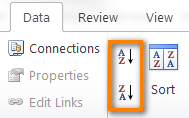
ਹਾਲਾਂਕਿ, ਐਕਸਲ ਕ੍ਰਮਬੱਧ ਵਿਸ਼ੇਸ਼ਤਾ ਬਹੁਤ ਜ਼ਿਆਦਾ ਵਿਕਲਪ ਅਤੇ ਸਮਰੱਥਾਵਾਂ ਪ੍ਰਦਾਨ ਕਰਦੀ ਹੈ ਜੋ ਇੰਨੇ ਸਪੱਸ਼ਟ ਨਹੀਂ ਹਨ ਪਰ ਬਹੁਤ ਉਪਯੋਗੀ ਹੋ ਸਕਦੇ ਹਨ :
ਕਈ ਕਾਲਮਾਂ ਦੁਆਰਾ ਕ੍ਰਮਬੱਧ ਕਰੋ
ਹੁਣ ਮੈਂ ਤੁਹਾਨੂੰ ਦਿਖਾਉਣ ਜਾ ਰਿਹਾ ਹਾਂ ਕਿ ਐਕਸਲ ਡੇਟਾ ਨੂੰ ਦੋ ਜਾਂ ਦੋ ਤੋਂ ਵੱਧ ਕਾਲਮਾਂ ਦੁਆਰਾ ਕਿਵੇਂ ਕ੍ਰਮਬੱਧ ਕਰਨਾ ਹੈ। ਮੈਂ ਇਹ ਐਕਸਲ 2010 ਵਿੱਚ ਕਰਾਂਗਾ ਕਿਉਂਕਿ ਮੇਰੇ ਕੋਲ ਇਹ ਸੰਸਕਰਣ ਮੇਰੇ ਕੰਪਿਊਟਰ 'ਤੇ ਸਥਾਪਤ ਹੈ। ਜੇਕਰ ਤੁਸੀਂ ਕਿਸੇ ਹੋਰ ਐਕਸਲ ਸੰਸਕਰਣ ਦੀ ਵਰਤੋਂ ਕਰਦੇ ਹੋ, ਤਾਂ ਤੁਹਾਨੂੰ ਉਦਾਹਰਨਾਂ ਦੀ ਪਾਲਣਾ ਕਰਨ ਵਿੱਚ ਕੋਈ ਸਮੱਸਿਆ ਨਹੀਂ ਹੋਵੇਗੀ ਕਿਉਂਕਿ ਐਕਸਲ 2007 ਅਤੇ ਐਕਸਲ 2013 ਵਿੱਚ ਛਾਂਟਣ ਦੀਆਂ ਵਿਸ਼ੇਸ਼ਤਾਵਾਂ ਲਗਭਗ ਇੱਕੋ ਜਿਹੀਆਂ ਹਨ। ਤੁਸੀਂ ਰੰਗ ਸਕੀਮਾਂ ਅਤੇ ਡਾਇਲਾਗਸ ਦੇ ਖਾਕੇ ਵਿੱਚ ਕੁਝ ਅੰਤਰ ਦੇਖ ਸਕਦੇ ਹੋ। ਠੀਕ ਹੈ, ਚਲੋ ਅੱਗੇ ਵਧਦੇ ਹਾਂ...
- ਡੇਟਾ ਟੈਬ 'ਤੇ ਕ੍ਰਮਬੱਧ ਕਰੋ ਬਟਨ 'ਤੇ ਕਲਿੱਕ ਕਰੋ ਜਾਂ <1 'ਤੇ ਕਸਟਮ ਕ੍ਰਮਬੱਧ 'ਤੇ ਕਲਿੱਕ ਕਰੋ। ਕ੍ਰਮਬੱਧ ਕਰੋ ਡਾਇਲਾਗ ਖੋਲ੍ਹਣ ਲਈ>ਹੋਮ ਟੈਬ।
- ਫਿਰ ਲੇਵਲ ਸ਼ਾਮਲ ਕਰੋ ਬਟਨ 'ਤੇ ਕਲਿੱਕ ਕਰੋ ਜਿੰਨੀ ਵਾਰ ਤੁਸੀਂ ਕਾਲਮਾਂ ਲਈ ਵਰਤਣਾ ਚਾਹੁੰਦੇ ਹੋ।ਛਾਂਟਣਾ:
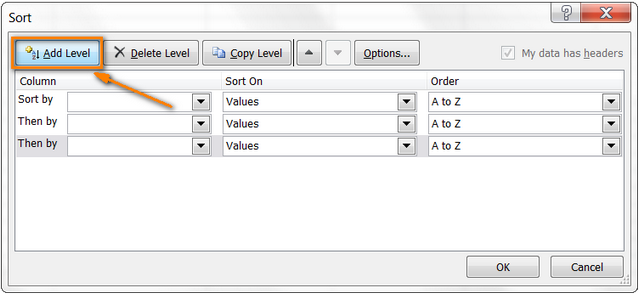
- " ਦੁਆਰਾ ਕ੍ਰਮਬੱਧ ਕਰੋ" ਅਤੇ " ਫਿਰ " ਡ੍ਰੌਪਡਾਉਨ ਸੂਚੀਆਂ ਵਿੱਚੋਂ, ਉਹ ਕਾਲਮ ਚੁਣੋ ਜਿਸ ਦੁਆਰਾ ਤੁਸੀਂ ਚਾਹੁੰਦੇ ਹੋ ਤੁਹਾਡੇ ਡੇਟਾ ਨੂੰ ਕ੍ਰਮਬੱਧ ਕਰਨ ਲਈ. ਉਦਾਹਰਨ ਲਈ, ਤੁਸੀਂ ਆਪਣੀ ਛੁੱਟੀ ਦੀ ਯੋਜਨਾ ਬਣਾ ਰਹੇ ਹੋ ਅਤੇ ਤੁਹਾਡੇ ਕੋਲ ਇੱਕ ਟ੍ਰੈਵਲ ਏਜੰਸੀ ਦੁਆਰਾ ਪ੍ਰਦਾਨ ਕੀਤੇ ਗਏ ਹੋਟਲਾਂ ਦੀ ਸੂਚੀ ਹੈ। ਤੁਸੀਂ ਉਹਨਾਂ ਨੂੰ ਪਹਿਲਾਂ ਖੇਤਰ , ਫਿਰ ਬੋਰਡ ਦੇ ਅਧਾਰ ਅਤੇ ਅੰਤ ਵਿੱਚ ਕੀਮਤ ਦੁਆਰਾ ਛਾਂਟਣਾ ਚਾਹੁੰਦੇ ਹੋ, ਜਿਵੇਂ ਕਿ ਸਕ੍ਰੀਨਸ਼ੌਟ ਵਿੱਚ ਦਿਖਾਇਆ ਗਿਆ ਹੈ:
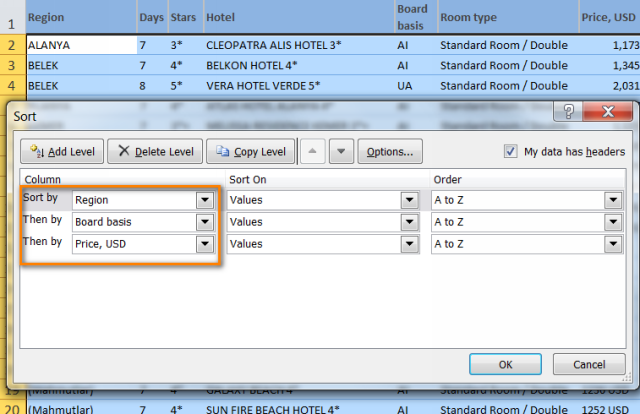
- ਠੀਕ ਹੈ 'ਤੇ ਕਲਿੱਕ ਕਰੋ ਅਤੇ ਤੁਸੀਂ ਇੱਥੇ ਹੋ:
- ਪਹਿਲਾਂ, ਖੇਤਰ ਕਾਲਮ ਨੂੰ ਪਹਿਲਾਂ ਵਰਣਮਾਲਾ ਦੇ ਕ੍ਰਮ ਵਿੱਚ ਕ੍ਰਮਬੱਧ ਕੀਤਾ ਗਿਆ ਹੈ।
- ਦੂਜਾ, ਬੋਰਡ ਆਧਾਰ ਕਾਲਮ ਨੂੰ ਕ੍ਰਮਬੱਧ ਕੀਤਾ ਗਿਆ ਹੈ, ਤਾਂ ਜੋ ਸਾਰੇ-ਸ਼ਾਮਲ (AL) ਹੋਟਲ ਸੂਚੀ ਦੇ ਸਿਖਰ 'ਤੇ ਹੋਣ।
- ਅੰਤ ਵਿੱਚ, ਕੀਮਤ ਕਾਲਮ ਨੂੰ ਸਭ ਤੋਂ ਛੋਟੇ ਤੋਂ ਵੱਡੇ ਤੱਕ ਕ੍ਰਮਬੱਧ ਕੀਤਾ ਜਾਂਦਾ ਹੈ।
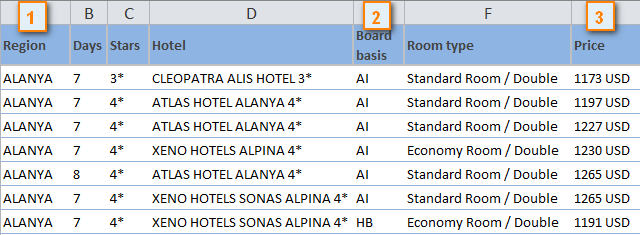
ਐਕਸਲ ਵਿੱਚ ਕਈ ਕਾਲਮਾਂ ਦੁਆਰਾ ਡੇਟਾ ਨੂੰ ਛਾਂਟਣਾ ਬਹੁਤ ਆਸਾਨ ਹੈ, ਹੈ ਨਾ? ਹਾਲਾਂਕਿ, ਕ੍ਰਮਬੱਧ ਡਾਇਲਾਗ ਵਿੱਚ ਬਹੁਤ ਸਾਰੀਆਂ ਹੋਰ ਵਿਸ਼ੇਸ਼ਤਾਵਾਂ ਹਨ। ਇਸ ਲੇਖ ਵਿਚ ਅੱਗੇ ਮੈਂ ਤੁਹਾਨੂੰ ਦਿਖਾਵਾਂਗਾ ਕਿ ਕਤਾਰਾਂ ਅਨੁਸਾਰ ਕਿਵੇਂ ਛਾਂਟੀ ਕਰਨੀ ਹੈ, ਕਾਲਮ ਨਹੀਂ, ਅਤੇ ਕਾਲਮ ਦੇ ਨਾਵਾਂ ਦੇ ਆਧਾਰ 'ਤੇ ਵਰਣਮਾਲਾ ਅਨੁਸਾਰ ਤੁਹਾਡੀ ਵਰਕਸ਼ੀਟ ਵਿਚ ਡੇਟਾ ਨੂੰ ਕਿਵੇਂ ਪੁਨਰ-ਵਿਵਸਥਿਤ ਕਰਨਾ ਹੈ। ਨਾਲ ਹੀ, ਤੁਸੀਂ ਸਿੱਖੋਗੇ ਕਿ ਆਪਣੇ ਐਕਸਲ ਡੇਟਾ ਨੂੰ ਗੈਰ-ਮਿਆਰੀ ਤਰੀਕਿਆਂ ਨਾਲ ਕਿਵੇਂ ਛਾਂਟਣਾ ਹੈ, ਜਦੋਂ ਵਰਣਮਾਲਾ ਜਾਂ ਸੰਖਿਆਤਮਕ ਕ੍ਰਮ ਵਿੱਚ ਛਾਂਟਣਾ ਕੰਮ ਨਹੀਂ ਕਰਦਾ ਹੈ।
ਐਕਸਲ ਵਿੱਚ ਕਤਾਰਾਂ ਅਤੇ ਕਾਲਮ ਨਾਮਾਂ ਦੁਆਰਾ ਕ੍ਰਮਬੱਧ ਕਰੋ
I 90% ਮਾਮਲਿਆਂ ਵਿੱਚ ਅਨੁਮਾਨ ਲਗਾਓ ਜਦੋਂ ਤੁਸੀਂ ਐਕਸਲ ਵਿੱਚ ਡੇਟਾ ਨੂੰ ਛਾਂਟ ਰਹੇ ਹੋ, ਤੁਸੀਂ ਇੱਕ ਜਾਂ ਕਈ ਕਾਲਮਾਂ ਵਿੱਚ ਮੁੱਲਾਂ ਦੁਆਰਾ ਕ੍ਰਮਬੱਧ ਕਰਦੇ ਹੋ। ਹਾਲਾਂਕਿ, ਕਈ ਵਾਰ ਸਾਡੇ ਕੋਲ ਗੈਰ-ਮਾਮੂਲੀ ਡੇਟਾ ਸੈੱਟ ਹੁੰਦੇ ਹਨ ਅਤੇ ਸਾਨੂੰ ਕਤਾਰਾਂ (ਲੇਟਵੇਂ) ਦੁਆਰਾ ਕ੍ਰਮਬੱਧ ਕਰਨ ਦੀ ਲੋੜ ਹੁੰਦੀ ਹੈ, ਜਿਵੇਂ ਕਿਕਿਸੇ ਖਾਸ ਕਤਾਰ ਵਿੱਚ ਕਾਲਮ ਸਿਰਲੇਖਾਂ ਜਾਂ ਮੁੱਲਾਂ ਦੇ ਆਧਾਰ 'ਤੇ ਕਾਲਮਾਂ ਦੇ ਕ੍ਰਮ ਨੂੰ ਖੱਬੇ ਤੋਂ ਸੱਜੇ ਮੁੜ ਵਿਵਸਥਿਤ ਕਰੋ।
ਉਦਾਹਰਣ ਲਈ, ਤੁਹਾਡੇ ਕੋਲ ਇੱਕ ਸਥਾਨਕ ਵਿਕਰੇਤਾ ਦੁਆਰਾ ਪ੍ਰਦਾਨ ਕੀਤੇ ਗਏ ਜਾਂ ਇੰਟਰਨੈਟ ਤੋਂ ਡਾਊਨਲੋਡ ਕੀਤੇ ਗਏ ਫੋਟੋ ਕੈਮਰਿਆਂ ਦੀ ਸੂਚੀ ਹੈ। ਸੂਚੀ ਵਿੱਚ ਵੱਖ-ਵੱਖ ਵਿਸ਼ੇਸ਼ਤਾਵਾਂ, ਵਿਸ਼ੇਸ਼ਤਾਵਾਂ ਅਤੇ ਕੀਮਤਾਂ ਸ਼ਾਮਲ ਹਨ ਜਿਵੇਂ ਕਿ:
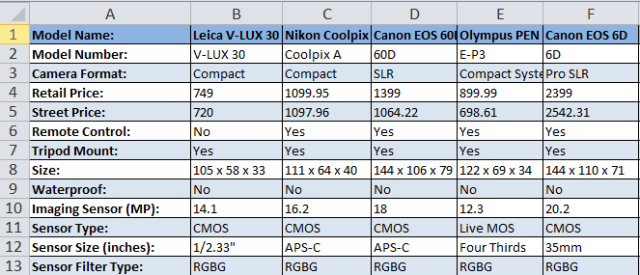
ਤੁਹਾਨੂੰ ਜਿਸ ਚੀਜ਼ ਦੀ ਲੋੜ ਹੈ ਉਹ ਹੈ ਫੋਟੋ ਕੈਮਰਿਆਂ ਨੂੰ ਕੁਝ ਮਾਪਦੰਡਾਂ ਦੁਆਰਾ ਕ੍ਰਮਬੱਧ ਕਰਨਾ ਜੋ ਤੁਹਾਡੇ ਲਈ ਸਭ ਤੋਂ ਮਹੱਤਵਪੂਰਨ ਹਨ। ਇੱਕ ਉਦਾਹਰਨ ਦੇ ਤੌਰ 'ਤੇ, ਆਓ ਪਹਿਲਾਂ ਉਹਨਾਂ ਨੂੰ ਮਾਡਲ ਨਾਮ ਦੁਆਰਾ ਕ੍ਰਮਬੱਧ ਕਰੀਏ।
- ਡਾਟੇ ਦੀ ਰੇਂਜ ਨੂੰ ਚੁਣੋ ਜਿਸਨੂੰ ਤੁਸੀਂ ਛਾਂਟਣਾ ਚਾਹੁੰਦੇ ਹੋ। ਜੇਕਰ ਤੁਸੀਂ ਸਾਰੇ ਕਾਲਮਾਂ ਨੂੰ ਮੁੜ-ਵਿਵਸਥਿਤ ਕਰਨਾ ਚਾਹੁੰਦੇ ਹੋ, ਤਾਂ ਤੁਸੀਂ ਆਪਣੀ ਸੀਮਾ ਦੇ ਅੰਦਰ ਕਿਸੇ ਵੀ ਸੈੱਲ ਨੂੰ ਚੁਣ ਸਕਦੇ ਹੋ। ਅਸੀਂ ਆਪਣੇ ਡੇਟਾ ਲਈ ਅਜਿਹਾ ਨਹੀਂ ਕਰ ਸਕਦੇ ਕਿਉਂਕਿ ਕਾਲਮ A ਵੱਖ-ਵੱਖ ਵਿਸ਼ੇਸ਼ਤਾਵਾਂ ਨੂੰ ਸੂਚੀਬੱਧ ਕਰਦਾ ਹੈ ਅਤੇ ਅਸੀਂ ਚਾਹੁੰਦੇ ਹਾਂ ਕਿ ਇਹ ਥਾਂ 'ਤੇ ਬਣੇ ਰਹੇ। ਇਸ ਲਈ, ਸਾਡੀ ਚੋਣ ਸੈੱਲ B1 ਨਾਲ ਸ਼ੁਰੂ ਹੁੰਦੀ ਹੈ:
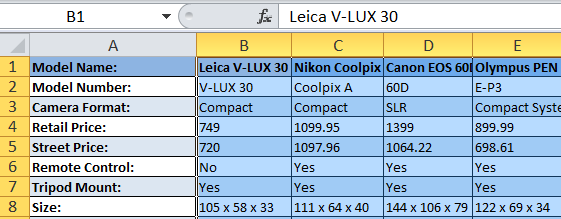
- ਨੂੰ ਖੋਲ੍ਹਣ ਲਈ ਡੇਟਾ ਟੈਬ 'ਤੇ ਕ੍ਰਮਬੱਧ ਕਰੋ ਬਟਨ 'ਤੇ ਕਲਿੱਕ ਕਰੋ। ਕ੍ਰਮਬੱਧ ਡਾਇਲਾਗ। ਡਾਇਲਾਗ ਦੇ ਉੱਪਰ-ਸੱਜੇ ਹਿੱਸੇ ਵਿੱਚ " ਮੇਰੇ ਡੇਟਾ ਵਿੱਚ ਸਿਰਲੇਖ ਹਨ " ਚੈੱਕਬਾਕਸ ਵੱਲ ਧਿਆਨ ਦਿਓ, ਜੇਕਰ ਤੁਹਾਡੀ ਵਰਕਸ਼ੀਟ ਵਿੱਚ ਸਿਰਲੇਖ ਨਹੀਂ ਹਨ ਤਾਂ ਤੁਹਾਨੂੰ ਇਸ ਨੂੰ ਹਟਾ ਦੇਣਾ ਚਾਹੀਦਾ ਹੈ। ਕਿਉਂਕਿ ਸਾਡੀ ਸ਼ੀਟ ਵਿੱਚ ਸਿਰਲੇਖ ਹਨ, ਅਸੀਂ ਟਿੱਕ ਛੱਡਦੇ ਹਾਂ ਅਤੇ ਵਿਕਲਪਾਂ ਬਟਨ ਨੂੰ ਦਬਾਉਂਦੇ ਹਾਂ।

- ਓਪਨਿੰਗ ਸੋਰਟ ਵਿਕਲਪ ਡਾਇਲਾਗ ਵਿੱਚ ਓਰੀਐਂਟੇਸ਼ਨ ਦੇ ਹੇਠਾਂ, ਖੱਬੇ ਤੋਂ ਸੱਜੇ ਕ੍ਰਮਬੱਧ ਕਰੋ ਚੁਣੋ, ਅਤੇ ਕਲਿੱਕ ਕਰੋ ਠੀਕ ਹੈ ।
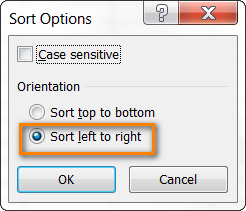
- ਫਿਰ ਉਹ ਕਤਾਰ ਚੁਣੋ ਜਿਸ ਨੂੰ ਤੁਸੀਂ ਛਾਂਟਣਾ ਚਾਹੁੰਦੇ ਹੋ। ਸਾਡੀ ਉਦਾਹਰਨ ਵਿੱਚ, ਅਸੀਂ ਕਤਾਰ 1 ਦੀ ਚੋਣ ਕਰਦੇ ਹਾਂ ਜਿਸ ਵਿੱਚ ਫੋਟੋ ਕੈਮਰੇ ਦੇ ਨਾਮ ਸ਼ਾਮਲ ਹੁੰਦੇ ਹਨ। ਯਕੀਨੀ ਬਣਾਓ ਕਿ ਤੁਸੀਂ " ਮੁੱਲ " ਦੇ ਹੇਠਾਂ ਚੁਣਿਆ ਹੈ ਆਰਡਰ ਦੇ ਅਧੀਨ ਕ੍ਰਮਬੱਧ ਕਰੋ ਚਾਲੂ ਅਤੇ " A ਤੋਂ Z ", ਫਿਰ ਠੀਕ ਹੈ 'ਤੇ ਕਲਿੱਕ ਕਰੋ।
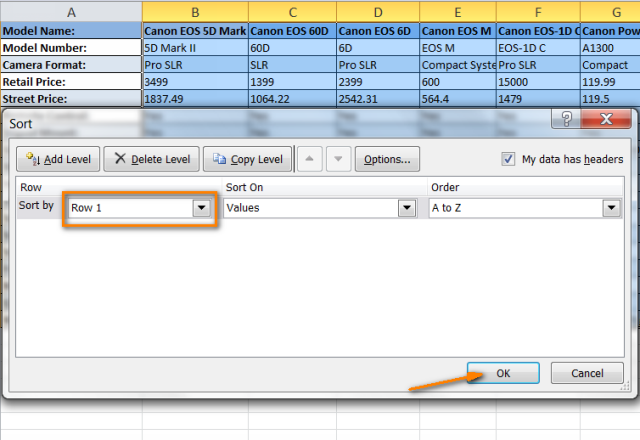
ਤੁਹਾਡੀ ਛਾਂਟੀ ਦਾ ਨਤੀਜਾ ਇਸ ਤਰ੍ਹਾਂ ਦਿਖਾਈ ਦੇਣਾ ਚਾਹੀਦਾ ਹੈ:
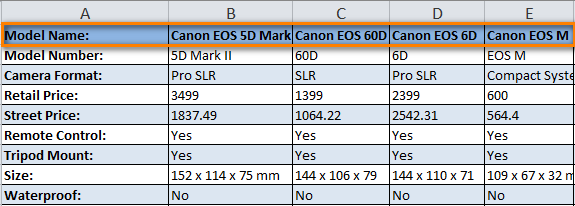
ਮੈਨੂੰ ਪਤਾ ਹੈ ਕਿ ਕਾਲਮ ਦੁਆਰਾ ਛਾਂਟੀ ਜਾ ਰਹੀ ਹੈ ਸਾਡੇ ਕੇਸ ਵਿੱਚ ਨਾਮਾਂ ਦੀ ਬਹੁਤ ਘੱਟ ਵਿਹਾਰਕ ਸਮਝ ਹੈ ਅਤੇ ਅਸੀਂ ਇਸਨੂੰ ਪ੍ਰਦਰਸ਼ਨ ਦੇ ਉਦੇਸ਼ਾਂ ਲਈ ਕੀਤਾ ਹੈ ਤਾਂ ਜੋ ਤੁਸੀਂ ਮਹਿਸੂਸ ਕਰ ਸਕੋ ਕਿ ਇਹ ਕਿਵੇਂ ਕੰਮ ਕਰਦਾ ਹੈ। ਇਸੇ ਤਰ੍ਹਾਂ, ਤੁਸੀਂ ਕੈਮਰਿਆਂ ਦੀ ਸੂਚੀ ਨੂੰ ਆਕਾਰ, ਜਾਂ ਇਮੇਜਿੰਗ ਸੈਂਸਰ, ਜਾਂ ਸੈਂਸਰ ਦੀ ਕਿਸਮ, ਜਾਂ ਕੋਈ ਹੋਰ ਵਿਸ਼ੇਸ਼ਤਾ ਜੋ ਤੁਹਾਡੇ ਲਈ ਸਭ ਤੋਂ ਮਹੱਤਵਪੂਰਨ ਹੈ, ਦੁਆਰਾ ਕ੍ਰਮਬੱਧ ਕਰ ਸਕਦੇ ਹੋ। ਉਦਾਹਰਨ ਲਈ, ਆਓ ਉਹਨਾਂ ਨੂੰ ਇੱਕ ਸ਼ੁਰੂਆਤ ਲਈ ਕੀਮਤ ਅਨੁਸਾਰ ਕ੍ਰਮਬੱਧ ਕਰੀਏ।
ਤੁਸੀਂ ਜੋ ਕਰਦੇ ਹੋ ਉਹ ਕਦਮ 1 - 3 ਉੱਪਰ ਦੱਸੇ ਅਨੁਸਾਰ ਹੈ ਅਤੇ ਫਿਰ, ਪੜਾਅ 4 'ਤੇ, ਕਤਾਰ 2 ਦੀ ਬਜਾਏ ਤੁਸੀਂ ਕਤਾਰ 4 ਦੀ ਚੋਣ ਕਰਦੇ ਹੋ ਜੋ ਪ੍ਰਚੂਨ ਕੀਮਤਾਂ ਨੂੰ ਸੂਚੀਬੱਧ ਕਰਦੀ ਹੈ। . ਛਾਂਟਣ ਦਾ ਨਤੀਜਾ ਇਸ ਤਰ੍ਹਾਂ ਦਿਖਾਈ ਦੇਵੇਗਾ:
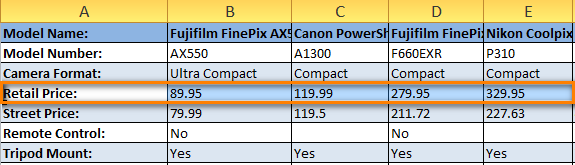
ਕਿਰਪਾ ਕਰਕੇ ਧਿਆਨ ਦਿਓ ਕਿ ਇਹ ਸਿਰਫ਼ ਇੱਕ ਕਤਾਰ ਨਹੀਂ ਹੈ ਜਿਸ ਨੂੰ ਕ੍ਰਮਬੱਧ ਕੀਤਾ ਗਿਆ ਹੈ। ਪੂਰੇ ਕਾਲਮਾਂ ਨੂੰ ਮੂਵ ਕੀਤਾ ਗਿਆ ਸੀ ਤਾਂ ਜੋ ਡੇਟਾ ਨੂੰ ਵਿਗਾੜਿਆ ਨਾ ਜਾਵੇ। ਦੂਜੇ ਸ਼ਬਦਾਂ ਵਿੱਚ, ਜੋ ਤੁਸੀਂ ਉੱਪਰ ਦਿੱਤੇ ਸਕ੍ਰੀਨਸ਼ਾਟ ਵਿੱਚ ਦੇਖਦੇ ਹੋ ਉਹ ਸਭ ਤੋਂ ਸਸਤੇ ਤੋਂ ਸਭ ਤੋਂ ਮਹਿੰਗੇ ਤੱਕ ਕ੍ਰਮਬੱਧ ਕੀਤੇ ਗਏ ਫੋਟੋ ਕੈਮਰਿਆਂ ਦੀ ਸੂਚੀ ਹੈ।
ਉਮੀਦ ਹੈ ਕਿ ਹੁਣ ਤੁਸੀਂ ਐਕਸਲ ਵਿੱਚ ਇੱਕ ਕਤਾਰ ਨੂੰ ਛਾਂਟਣਾ ਕਿਵੇਂ ਕੰਮ ਕਰਦਾ ਹੈ ਇਸ ਬਾਰੇ ਸਮਝ ਪ੍ਰਾਪਤ ਕਰ ਲਈ ਹੈ। ਪਰ ਉਦੋਂ ਕੀ ਜੇ ਸਾਡੇ ਕੋਲ ਅਜਿਹਾ ਡੇਟਾ ਹੈ ਜੋ ਵਰਣਮਾਲਾ ਜਾਂ ਸੰਖਿਆਤਮਕ ਤੌਰ 'ਤੇ ਚੰਗੀ ਤਰ੍ਹਾਂ ਨਹੀਂ ਛਾਂਟਦਾ ਹੈ?
ਕਸਟਮ ਕ੍ਰਮ ਵਿੱਚ ਡੇਟਾ ਨੂੰ ਕ੍ਰਮਬੱਧ ਕਰੋ (ਇੱਕ ਕਸਟਮ ਸੂਚੀ ਦੀ ਵਰਤੋਂ ਕਰਦੇ ਹੋਏ)
ਜੇ ਤੁਸੀਂ ਆਪਣੇ ਡੇਟਾ ਨੂੰ ਕੁਝ ਕਸਟਮ ਕ੍ਰਮ ਵਿੱਚ ਕ੍ਰਮਬੱਧ ਕਰਨਾ ਚਾਹੁੰਦੇ ਹੋ ਤਾਂ ਵਰਣਮਾਲਾ ਨਾਲੋਂ, ਤੁਸੀਂ ਬਿਲਟ-ਇਨ ਐਕਸਲ ਕਸਟਮ ਸੂਚੀਆਂ ਦੀ ਵਰਤੋਂ ਕਰ ਸਕਦੇ ਹੋ ਜਾਂ ਆਪਣੀ ਖੁਦ ਦੀ ਬਣਾ ਸਕਦੇ ਹੋ। ਬਿਲਟ-ਇਨ ਕਸਟਮ ਸੂਚੀਆਂ ਦੇ ਨਾਲ, ਤੁਸੀਂ ਦਿਨਾਂ ਦੁਆਰਾ ਛਾਂਟ ਸਕਦੇ ਹੋਹਫ਼ਤੇ ਜਾਂ ਸਾਲ ਦੇ ਮਹੀਨੇ। ਮਾਈਕਰੋਸਾਫਟ ਐਕਸਲ ਅਜਿਹੀਆਂ ਕਸਟਮ ਸੂਚੀਆਂ ਦੀਆਂ ਦੋ ਕਿਸਮਾਂ ਪ੍ਰਦਾਨ ਕਰਦਾ ਹੈ - ਸੰਖੇਪ ਅਤੇ ਪੂਰੇ ਨਾਮਾਂ ਨਾਲ:
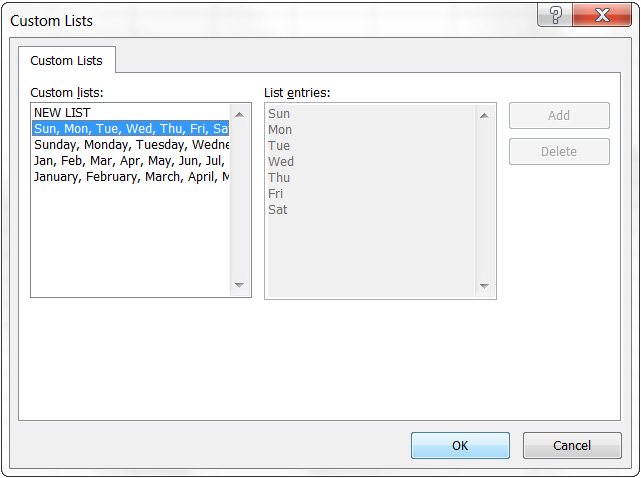
ਕਹੋ, ਸਾਡੇ ਕੋਲ ਹਫ਼ਤਾਵਾਰੀ ਘਰੇਲੂ ਕੰਮਾਂ ਦੀ ਸੂਚੀ ਹੈ ਅਤੇ ਅਸੀਂ ਉਹਨਾਂ ਨੂੰ ਨਿਯਤ ਦਿਨ ਅਨੁਸਾਰ ਛਾਂਟਣਾ ਚਾਹੁੰਦੇ ਹਾਂ। ਜਾਂ ਤਰਜੀਹ।

- ਤੁਸੀਂ ਉਸ ਡੇਟਾ ਨੂੰ ਚੁਣਨਾ ਸ਼ੁਰੂ ਕਰਦੇ ਹੋ ਜਿਸ ਨੂੰ ਤੁਸੀਂ ਛਾਂਟਣਾ ਚਾਹੁੰਦੇ ਹੋ ਅਤੇ ਫਿਰ ਕ੍ਰਮਬੱਧ ਕਰੋ ਡਾਇਲਾਗ ਖੋਲ੍ਹਦੇ ਹੋ ਜਿਵੇਂ ਅਸੀਂ ਇਸ ਅਨੁਸਾਰ ਛਾਂਟੀ ਕਰਦੇ ਸਮੇਂ ਕੀਤਾ ਸੀ। ਮਲਟੀਪਲ ਕਾਲਮ ਜਾਂ ਕਾਲਮ ਨਾਮਾਂ ਦੁਆਰਾ ( ਡੇਟਾ ਟੈਬ > ਕ੍ਰਮਬੱਧ ਕਰੋ ਬਟਨ)।
- ਸਾਰਟ ਕਰੋ ਬਾਕਸ ਵਿੱਚ, ਉਹ ਕਾਲਮ ਚੁਣੋ ਜੋ ਤੁਸੀਂ ਚਾਹੁੰਦੇ ਹੋ। ਕ੍ਰਮਬੱਧ ਕਰਨ ਲਈ, ਸਾਡੇ ਕੇਸ ਵਿੱਚ ਇਹ ਦਿਨ ਕਾਲਮ ਹੈ ਕਿਉਂਕਿ ਅਸੀਂ ਆਪਣੇ ਕਾਰਜਾਂ ਨੂੰ ਹਫ਼ਤੇ ਦੇ ਦਿਨਾਂ ਅਨੁਸਾਰ ਛਾਂਟਣਾ ਚਾਹੁੰਦੇ ਹਾਂ। ਫਿਰ ਕਸਟਮ ਸੂਚੀ ਨੂੰ ਆਰਡਰ ਦੇ ਅਧੀਨ ਚੁਣੋ ਜਿਵੇਂ ਕਿ ਸਕ੍ਰੀਨਸ਼ੌਟ ਵਿੱਚ ਦਿਖਾਇਆ ਗਿਆ ਹੈ:
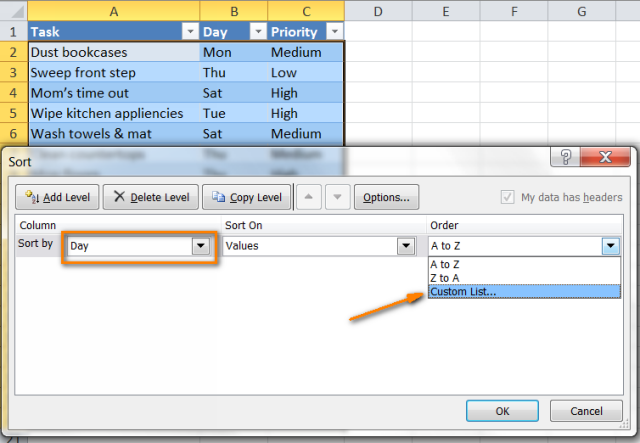
- ਕਸਟਮ ਸੂਚੀਆਂ ਡਾਇਲਾਗ ਵਿੱਚ ਬਾਕਸ, ਲੋੜੀਂਦੀ ਸੂਚੀ ਚੁਣੋ। ਕਿਉਂਕਿ ਸਾਡੇ ਕੋਲ ਦਿਨ ਕਾਲਮਾਂ ਵਿੱਚ ਸੰਖੇਪ ਦਿਨ ਦੇ ਨਾਮ ਹਨ, ਅਸੀਂ ਸੰਬੰਧਿਤ ਕਸਟਮ ਸੂਚੀ ਚੁਣਦੇ ਹਾਂ ਅਤੇ ਠੀਕ ਹੈ 'ਤੇ ਕਲਿੱਕ ਕਰਦੇ ਹਾਂ।
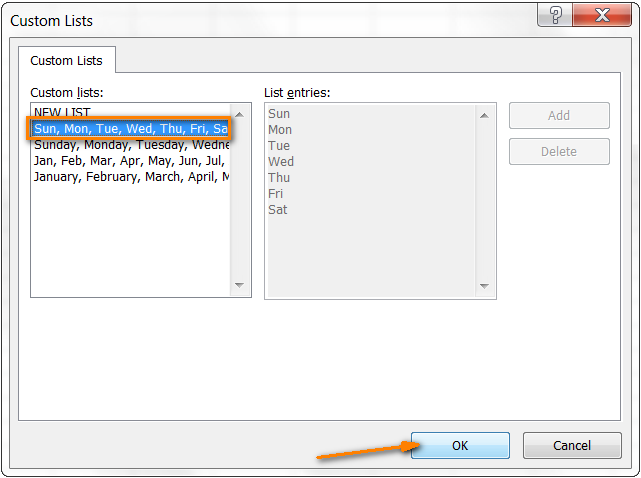
ਬੱਸ! ਹੁਣ ਸਾਡੇ ਕੋਲ ਸਾਡੇ ਘਰੇਲੂ ਕੰਮਾਂ ਨੂੰ ਹਫ਼ਤੇ ਦੇ ਦਿਨ ਅਨੁਸਾਰ ਕ੍ਰਮਬੱਧ ਕੀਤਾ ਗਿਆ ਹੈ:
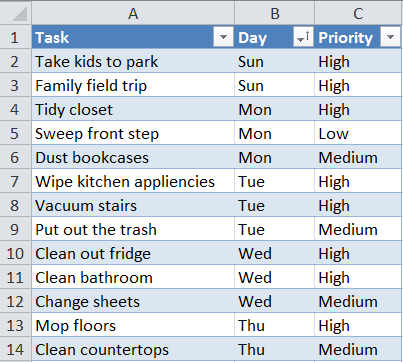
ਨੋਟ ਕਰੋ। ਜੇਕਰ ਤੁਸੀਂ ਆਪਣੇ ਡੇਟਾ ਵਿੱਚ ਕੁਝ ਬਦਲਣਾ ਚਾਹੁੰਦੇ ਹੋ, ਤਾਂ ਕਿਰਪਾ ਕਰਕੇ ਧਿਆਨ ਵਿੱਚ ਰੱਖੋ ਕਿ ਨਵਾਂ ਜਾਂ ਸੋਧਿਆ ਡੇਟਾ ਆਪਣੇ ਆਪ ਕ੍ਰਮਬੱਧ ਨਹੀਂ ਹੋਵੇਗਾ। ਤੁਹਾਨੂੰ ਸਾਰਟ ਕਰੋ & ਵਿੱਚ, ਡੇਟਾ ਟੈਬ ਉੱਤੇ ਮੁੜ ਲਾਗੂ ਕਰੋ ਬਟਨ ਨੂੰ ਕਲਿੱਕ ਕਰਨ ਦੀ ਲੋੜ ਹੈ। ਫਿਲਟਰ ਸਮੂਹ:
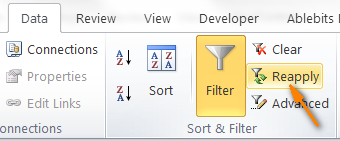
ਠੀਕ ਹੈ, ਜਿਵੇਂ ਕਿ ਤੁਸੀਂ ਐਕਸਲ ਡੇਟਾ ਨੂੰ ਕਸਟਮ ਸੂਚੀ ਦੁਆਰਾ ਛਾਂਟਣਾ ਵੇਖਦੇ ਹੋ, ਕੋਈ ਚੁਣੌਤੀ ਪੇਸ਼ ਨਹੀਂ ਕਰਦਾ ਹੈ। ਆਖਰੀ ਚੀਜ਼ ਜੋ ਸਾਡੇ ਲਈ ਬਾਕੀ ਹੈ ਉਹ ਹੈਸਾਡੀ ਆਪਣੀ ਕਸਟਮ ਸੂਚੀ ਅਨੁਸਾਰ ਡੇਟਾ ਨੂੰ ਛਾਂਟੋ।
ਆਪਣੀ ਖੁਦ ਦੀ ਕਸਟਮ ਸੂਚੀ ਅਨੁਸਾਰ ਡੇਟਾ ਨੂੰ ਕ੍ਰਮਬੱਧ ਕਰੋ
ਜਿਵੇਂ ਕਿ ਤੁਹਾਨੂੰ ਯਾਦ ਹੈ, ਸਾਡੇ ਕੋਲ ਸਾਰਣੀ ਵਿੱਚ ਇੱਕ ਹੋਰ ਕਾਲਮ ਹੈ, ਪ੍ਰਾਥਮਿਕਤਾ ਕਾਲਮ। ਆਪਣੇ ਹਫਤਾਵਾਰੀ ਕੰਮਾਂ ਨੂੰ ਸਭ ਤੋਂ ਮਹੱਤਵਪੂਰਨ ਤੋਂ ਘੱਟ ਮਹੱਤਵਪੂਰਨ ਤੱਕ ਕ੍ਰਮਬੱਧ ਕਰਨ ਲਈ, ਤੁਸੀਂ ਹੇਠਾਂ ਦਿੱਤੇ ਅਨੁਸਾਰ ਅੱਗੇ ਵਧਦੇ ਹੋ।
ਉੱਪਰ ਦੱਸੇ ਗਏ ਕਦਮ 1 ਅਤੇ 2 ਨੂੰ ਪੂਰਾ ਕਰੋ, ਅਤੇ ਜਦੋਂ ਤੁਹਾਡੇ ਕੋਲ ਕਸਟਮ ਸੂਚੀਆਂ ਡਾਇਲਾਗ ਖੁੱਲ੍ਹਦਾ ਹੈ, ਤਾਂ ਚੁਣੋ। ਕਸਟਮ ਸੂਚੀਆਂ ਦੇ ਹੇਠਾਂ ਖੱਬੇ ਹੱਥ ਦੇ ਕਾਲਮ ਵਿੱਚ ਨਵੀਂ ਸੂਚੀ , ਅਤੇ ਸੱਜੇ ਪਾਸੇ ਸੂਚੀ ਐਂਟਰੀਆਂ ਬਾਕਸ ਵਿੱਚ ਸਿੱਧੇ ਐਂਟਰੀਆਂ ਟਾਈਪ ਕਰੋ। ਆਪਣੀਆਂ ਐਂਟਰੀਆਂ ਨੂੰ ਬਿਲਕੁਲ ਉਸੇ ਕ੍ਰਮ ਵਿੱਚ ਟਾਈਪ ਕਰਨਾ ਯਾਦ ਰੱਖੋ, ਤੁਸੀਂ ਉਹਨਾਂ ਨੂੰ ਉੱਪਰ ਤੋਂ ਹੇਠਾਂ ਤੱਕ ਕ੍ਰਮਬੱਧ ਕਰਨਾ ਚਾਹੁੰਦੇ ਹੋ:

ਸ਼ਾਮਲ ਕਰੋ 'ਤੇ ਕਲਿੱਕ ਕਰੋ ਅਤੇ ਤੁਸੀਂ ਦੇਖੋਗੇ ਕਿ ਨਵੀਂ ਬਣਾਈ ਗਈ ਕਸਟਮ ਸੂਚੀ ਨੂੰ ਮੌਜੂਦਾ ਕਸਟਮ ਸੂਚੀਆਂ ਵਿੱਚ ਜੋੜਿਆ ਜਾਂਦਾ ਹੈ, ਫਿਰ ਕਲਿੱਕ ਕਰੋ ਠੀਕ ਹੈ :
32>
ਅਤੇ ਇੱਥੇ ਸਾਡੇ ਘਰੇਲੂ ਕੰਮਾਂ ਨੂੰ ਤਰਜੀਹ ਦੇ ਅਨੁਸਾਰ ਕ੍ਰਮਬੱਧ ਕਰੋ:
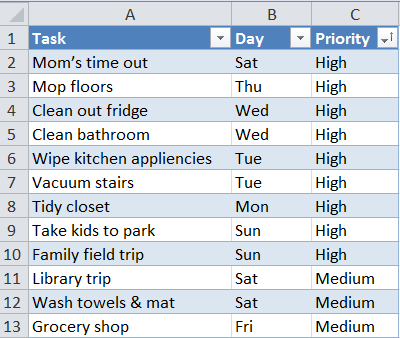
ਜਦੋਂ ਤੁਸੀਂ ਛਾਂਟੀ ਲਈ ਕਸਟਮ ਸੂਚੀਆਂ ਦੀ ਵਰਤੋਂ ਕਰਦੇ ਹੋ, ਤਾਂ ਤੁਸੀਂ ਇੱਕ ਤੋਂ ਵੱਧ ਕਾਲਮਾਂ ਦੁਆਰਾ ਛਾਂਟੀ ਕਰਨ ਅਤੇ ਹਰੇਕ ਕੇਸ ਵਿੱਚ ਇੱਕ ਵੱਖਰੀ ਕਸਟਮ ਸੂਚੀ ਦੀ ਵਰਤੋਂ ਕਰਨ ਲਈ ਸੁਤੰਤਰ ਹੁੰਦੇ ਹੋ। ਪ੍ਰਕਿਰਿਆ ਬਿਲਕੁਲ ਉਹੀ ਹੈ ਜਿਵੇਂ ਕਿ ਅਸੀਂ ਪਹਿਲਾਂ ਹੀ ਕਈ ਕਾਲਮਾਂ ਦੁਆਰਾ ਛਾਂਟੀ ਕਰਦੇ ਸਮੇਂ ਚਰਚਾ ਕੀਤੀ ਹੈ।
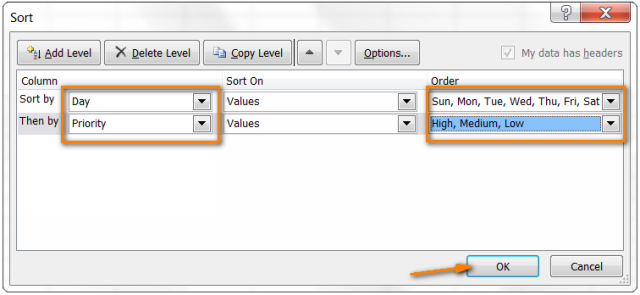
ਅਤੇ ਅੰਤ ਵਿੱਚ, ਅਸੀਂ ਆਪਣੇ ਹਫਤਾਵਾਰੀ ਘਰੇਲੂ ਕੰਮਾਂ ਨੂੰ ਬਹੁਤ ਤਰਕ ਨਾਲ ਕ੍ਰਮਬੱਧ ਕਰਦੇ ਹਾਂ, ਪਹਿਲਾਂ ਹਫ਼ਤੇ ਦਾ ਦਿਨ, ਅਤੇ ਫਿਰ ਪਹਿਲ ਦੇ ਆਧਾਰ 'ਤੇ :)
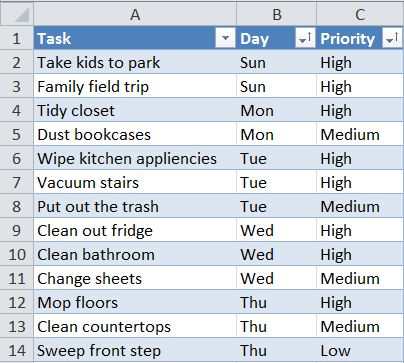
ਅੱਜ ਲਈ ਬੱਸ ਇੰਨਾ ਹੀ ਹੈ, ਪੜ੍ਹਨ ਲਈ ਤੁਹਾਡਾ ਧੰਨਵਾਦ!

